|
Allgemein gilt, dass ein Funktionszeichenprogramm durch Eingabe einer Formel y=f(x) und Interpretation dieser Formel allgemeingültig Funktionen zeichnen kann. Liegen zu zeichnende Punkte außerhalb des definierten Bildbereiches, so erfolgt keine Fehlermeldung, der Punkt wird einfach nicht gezeichnet oder es erfolgt eine automatische Maßstabsanpassung.
In diesem Funktionsplotter jedoch werden
zum Zeichnen angeboten. Damit können 14 Objekte gezeichnet werden, die durch einzugebende Parameter festgelegt werden. Diese Eingrenzung ermöglicht dennoch eine Vielzahl interessanter Funktionen und Fragestellungen darzustellen.
|
 Bildfläche
Bildfläche
Ein Funktionsplot entsteht auf einer Bildfläche, die durch die Anzahl der Bildpunkte (Pixel) in den Richtungen der Breite (X-Richtung) und der Höhe (Y-Richtung) von der Größe her festgelegt werden müssen.
|
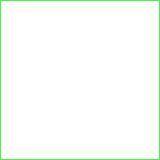 Bildrahmen
Bildrahmen
Ein Bildrahmen besitzt eine Rahmendicke und Farbe, die in diesem Funktionsplotter als 1 Pixel und grün fest vorgegeben werden. Die Fläche des Bildes kann umrahmt werden oder nicht.
|
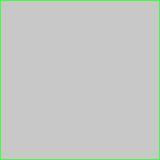 Hintergrundfarbe
Hintergrundfarbe
Die Bildfläche kann von Anfang an mit einer Farbe hinterlegt werden (in PHP die zuerst definierte Farbe), auf die dann die Bildelemente gezeichnet werden. Farbangaben werden in Rot-, Grün-, und Blau-Anteilen (RGB) je in Werten von 0 bis 255 festgelegt.
|
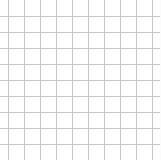 Gitternetz
Gitternetz
Ein Gitternetz kann zur Ablesung von Funktionswerten hilfreich sein. Das Gitternetz richtet sich nach den Skalenstrichabständen. Die Farbe kann in RGB-Anteilen festgelegt werden.
|
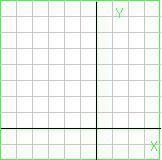 Achsenkreuz
Achsenkreuz
Die Lage der zu zeichnenden Funktion wird relativ zum x/y-Achsenkreuz festgelegt. Dazu wird die Lage des Achsenkreuz-Nullpunktes im Bildbereich festzulegen sein. Um nicht bei veränderlichen Bildgrößen die Pixel des Koordinatenursprunges von Hand ausrechnen zu müssen, kann die Lage über die prozentuale Lage in x- und y-Richtung verändert werden. Standardwert ist 50% in x-Richtung des Bildbereiche und 50% in y-Richtung des Bildbereiches.
Wegen höherer Flexibilität der Funktionsplots kann auch bei dem Achsenkreuz entschieden werden, ob oder ob nicht gezeichnet wird. Dabei kann differenziert werden nach positiver und/oder negativer Achsenrichtung, die x- als auch y-Achse betreffend. Auch wenn nicht gezeichnet wird, bleibt die Lage für den Funktionsplott im Hintergrund bestehen, als ob das Koordinatenkreuz gezeichnet worden wäre.
Die Achsenkreuzfarbe läßt sich festlegen.
|
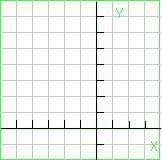 Achsenskalierung
Achsenskalierung
Achsen werden mit schwarzfarbigen Skalierungsstrichen versehen, in diesem Funktionsplotter standardmäßig 10 Striche in x-Richtung und auch in y-Richtung im gleichen Abstand. Die Anzahl der Striche kann für die x-Achse separat von der y-Achse variiert werden. Sie dienen zur besseren Visualisierung der Größenordnungen. An ihnen richtet sich die Erstellung eines Gitternetzes aus, wie auch die Beschriftung mit Skalenwerten. Es kann festgelegt werden, ob überhaupt eine Achsenskalierung gezeichnet werden soll.
|
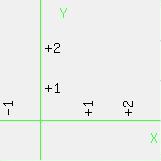 Maßstab und Skalenbeschriftung
Maßstab und Skalenbeschriftung
Über die Anzahl der Skalenstriche im Bild und die Bemaßung wird der Maßstab indirekt festgelegt (Verhältnis der Anzahl Bildpunkte zwischen zwei Skalenstrichen zum Zahlenwert im Funktionsbereich je Skalenstrich). Im Beispiel sind 4 Skalenabschnitte mit einem Wert von je 1 bei einer Bildgröße von z.B. 160 mal 160 Pixeln zu sehen. Der Maßstab ist also 1 (Bildpixel) zu 0,025 (Funktionswert) oder 1 (Funktionswert) zu 40 (Bildpixel).
|
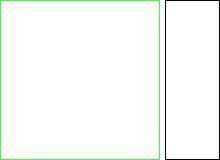 Textbereich neben der Zeichenfläche
Textbereich neben der Zeichenfläche
Die Textfläche kann aktiviert oder deaktiviert werden. Hier können bis 20 Zeilen frei eingegeben oder ein Standardtext generiert werden. Der Text wird Teil des Bildes.
|
Funktionsplott
Um in x-Richtung zu jedem Bildpixel auch einen Funktionspunkt zeichnen zu können, wird je x-Bildpixel der zugehörige x-Funktionswert ermittelt, dann der dem entsprechende y-Funktionswert, der danach wiederum in einen y-Bildpixelwert umgerechnet und gezeichnet wird. Bei einer Schleife über die Funktionswerte könnte im Gegensatz zur eben beschriebenen Methode durch rechnerische Rundung der eine oder andere x-Bildpixel und damit Funktionspunkt in der Zeichnung entfallen.
|
Bildüberschrift, Bildunterschrift
Die Bildüberschrift wird als Text oben links in das Bild geschrieben. Die Bildunterschrift links unten. Falls die Bildunter- bzw. überschrift leer sind, wird auch nichts im Bild eingetragen.
|